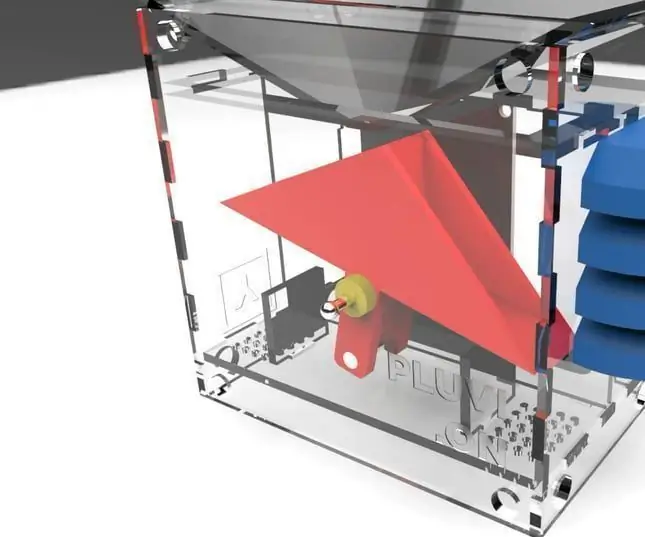
Daftar Isi:
- Langkah 1: O Que Você Vai Precisar…
- Langkah 2: Estrutura Mecânica (preparação)
- Langkah 3: Iniciando a Montagem
- Langkah 4: Montagem
- Langkah 5: Montagem
- Langkah 6: Montagem, Tegakkan Sebagai Soldas
- Langkah 7: Inserindo O Eixo Da Báscula
- Langkah 8: Fechamento Do Lado Da Báscula
- Langkah 9: Montagem Da Pirâmide/funil
- Langkah 10: Eletrônica
- Langkah 11: Calibrando Seu Pluvi.On
- Langkah 12: Konfigurasi Firmwareção E Upload
- Langkah 13: Konfigurasikan Seu Pluvi.On
- Langkah 14: Visualizando Os Dados
- Pengarang John Day [email protected].
- Public 2024-01-30 09:54.
- Terakhir diubah 2025-06-01 06:09.
O Pluvi. On é uma pequena estação de medição de chuvas, temperaturea e umidade, open source, de baixo custo que pode ser instalada em qualquer canto do Brasil! Ele consegue medir a intensidade da chuva e com isso acreditamos que seja possível an probabilidade de uma enchente no seu entorno.
Tutorial lengkap esperamos que qualquer pessoa com acesso a métodos de fabricação digital (corte laser dan kesan prinsip 3D) possa construir o seu!
A nica coisa que pedimos em troca hoje são as informações e para isso mantemos um servidor que recebe estes dados, consolida e publica para que todos possam ter acesso.
Bora construir um?!
Langkah 1: O Que Você Vai Precisar…

Mekanika:
- 1 chapa de acrílico de 460 x 280 mm
- 1 dasar yang mengesankan ABS
- 1 eixo de aço inox de 30 x 3 mm (vamos detalhar opções alternativas!)
- 1 imã de 4 x 2 mm
- 1 abrigo impresio em 3D para o sensor DHT22
- Cola acrílica, Pincel
Eletrnica:
- 1 Sensor suhu dan suhu DHT22
- 1 NodeMCU ESP8266 ESP12
- 2 resistor de 10k de pull-up
- 2 sundulan fêmea de 14 pinos
- 1 barra de pino 90 graus de 6 pino (4 pino + 2 pino)
- 1 sensor de efeito hall
- 1 Placa de circuito impresio para montar o perisai
- 20 cm de um cabo de 3 vias (estamos usando um cabo de áudio de CD-ROM)
- 1 font 5v de no mínimo 500 mA
Ferramenta:
- Ferro de soldar (ou uma estação caso deseje fazer com componentes SMD)
- Impressora 3D
- Laser Corte
- CNC (caso deseje fazer a PCB)
Langkah 2: Estrutura Mecânica (preparação)
O primeiro passo é cortar uma chapa de acrílico de 2, 4mm* numa cortadora laser.
Pensamos no Pluvi. On utilizando uma chapa de acrílico com tamanho que melayani em todas sebagai cortadoras laser que já usamos até hj! (chinesa, Epilog, Trotec, dll)
Abaixo atau arquivo com atau plano de corte dxf
Plano de Corte (DXF)
*É notar que a espessura do acrílico pode variar bastante (2, 1~3, 2mm) isso pode provocar problemas nos encaixes, verifique a espessura do seu acrílico e faça os ajustes necessários, especialmente espessura do seu acrílico e faça os ajustes necessários, especialmente nas peças 1,.
**Aspek luar penting é o “kwerf” lakukan seu equipamento, ou seja, a espessura do laser fazendo o corte. Em boas cortadoras, diríamos que é um aspek tidak relevan, contudo ada alguma cortadoras menos precisas que isto deve ser levado em conta #ficaadica!
Existem mais 2 peças que precisam ser produzidas, a báscula e o abrigo de Stevenson, em ambos os casos utilizaremos impressionão 3D para confecção. Nossa sugestão é que estas peças seja impresias em ABS pois ficarão expostas intempéries.
Abaixo os modelos STL das peças
Arquivos 3D (File 3D)
Sebuah dasar untuk instalação do Imã, dependendo da jarak para o sensor você precisará de um imã dentro do recesso dan outro por fora. Recomendamos que você envolva os imãs em algum tipo de cola para evitar os efeitos da intempérie (silikon, araldite, plastfilm…todos funcionam!)
Oke, então temos todas as peças cortadas e impressionas, vamos a montagem…
Langkah 3: Iniciando a Montagem



Posicionar os apoios em seus lugares, tente deixá-los o mais
tegak lurus possível com relao a peça 1 e menggunakan solda acrílica* para fixar a peça.
Vire a peça e passe mais cola nos encaixes.
*Se você nunca usou solda/cola acrílica, saiba que o processo se dá por capilaridade, ou seja, você encaixa as peças e depois passa a solda no seu entorno, o solvente penetra entre as peças e inicia quuma reação uma solda bastante resistente.
**Se não encontrar cola/solda acrílica você pode usar cola instantânea, mas saiba que onde a cola encostar o acrílico ficara todo esbranquiçado.
Langkah 4: Montagem


Agora já fica mais legal! Vamos montar a peça 3 nos encaixes
da 1 e a peça 2 sobre a 3. Cuidado com os lados!!!
Sebuah peça 3 tem um “ukiran” palingrando o lado de cima da peça! Já a peça 2 deve ter sua abertura alinhada com os apoios e os furinhos da peça 1.
Langkah 5: Montagem


Basta encaixar e colar ambas sebagai laterais, peças 4 e 5, para
garantir que as peças estão do lado certo, gunakan sebagai marcações no canto das peças - setas para cima!
Uma sugestão aqui é deixar os “engravings” virados para o lado de dentro do seu Pluvi. On. Oh acabamento fica mais interessante!
Langkah 6: Montagem, Tegakkan Sebagai Soldas


Temos a estrutura base montada, agora é importante soldar bem todas as peças acrílicas que tem contato. Isso vai garantir robustez e estanqueidade onde necessário
Langkah 7: Inserindo O Eixo Da Báscula
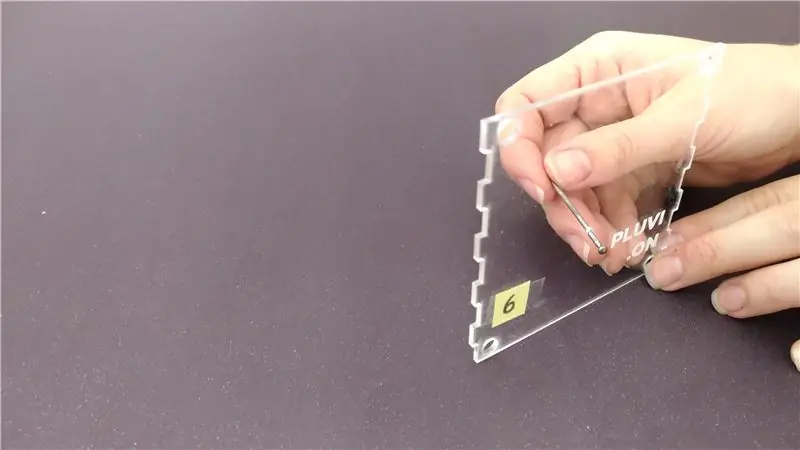


Esta etapa depende um pouco do que você esta usando como eixo, já testamos vários materiais, um dos que mais funciona é um rolete de alumínio encontrado em sucatas de impressionora. Mas para deixarmos mais democrático, nosso exemplo aqui usa um pino de rebite!
Insira seu eixo no furo da placa 6, vire para o outro lado e trave com uma bucha de acrílico. Aqui é importante que você ajuste o furo da bucha de acordo com o eixo que você vai usar, senão, não vai travar
Insira quantas buchas forem necessárias para centralizar sua báscula (calma, já chegaremos lá!)
Você pode colar a(s) bucha(s) na peça 6 se preferir, mas isto não é obrigatório.
Coloque a báscula no eixo, periksa para ver se esta bem livre! Ela deve se mover com seu próprio peso.
Langkah 8: Fechamento Do Lado Da Báscula



Adicione uma bucha no eixo dan agora basta encaixar a peça 6 na estrutura. Adicione mais buchas no eixo para centraliza-lo na aberta superior. O eixo da báscula deve ser inserido no furo da peça da 3 durante esta montagem.
Teste novamente o movimento da báscula, uma dica é virar o conjunto de ponta cabeça e checar se a bascula se movimenta apenas com isso.
Langkah 9: Montagem Da Pirâmide/funil
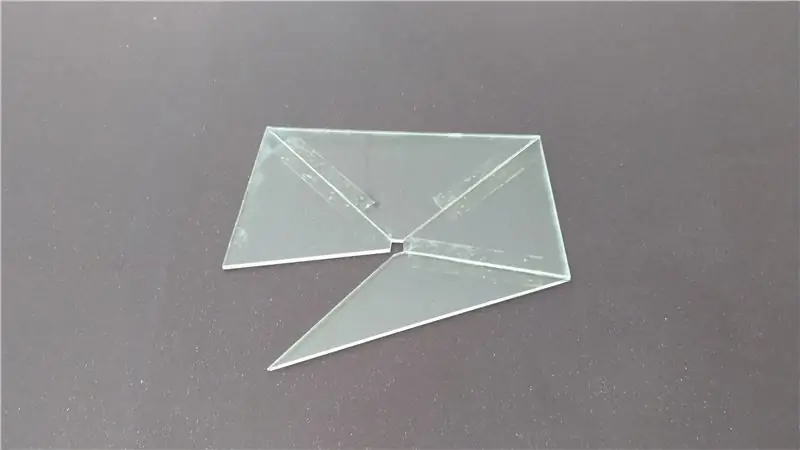


Esta parte é meio chatinha, precisa de paciência! Então, respire fundo, pegue um café e vamos nessa…
Cole as peças maiores com fita adesiva, beeeeeem juntinhas…. Depois cole uma das laterais da peça menor em uma das laterais.
Dobre as peças até que as arestas encostem formando uma pirâmide, cole com fita adesiva a aresta que ainda não foi colada.
Hukum, temos uma pirâmide de fita adesiva, heheheheh!
so virar a pirâmide do lado oposto fita adesiva dan passar cola acrílica nas arestas.
De longe, este não é o melhor método, o ideal seria cortar sebagai arestas em ângulo que apesar de possível é bem difícil, você teria que fazer um gabarito para segurar a peça na sua cortadora laser no angulo correto deskripsikan fungsi acima! Se quiser memperkuat depois um pouco de silikon.
S2 - Setujui para fazer novas amizades!
Ajuda de umx amigx para segurar a pirâmide dan aproximar as arestas, facilita na aplicação dan absorção da cola!
Langkah 10: Eletrônica


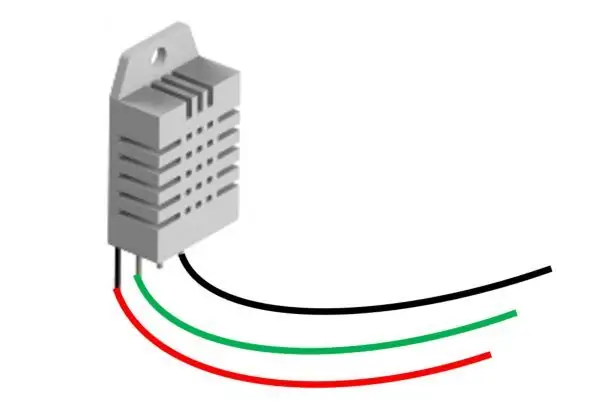

Tidak ada vamos detalhar a soldagem da PCB aqui. Hal-hal yang harus dilakukan berulang-ulang diperlukan untuk semua hal yang tidak perlu direpositori dan tidak perlu diganggu gugat! Arquivos Eagle e BOM detalhado com link!:)
Esquema dan Tata Letak dan PCB
Mas se ainda assim não rolar, deixa um comment ai embaixo que faremos o possível para ajudar!
Logo, nossa eletrônica aqui no Instructables, resume a solder fios e montar tudo dentro do Pluvi. On! Vamos la?
1) Dijual 3 fios no DHT22, obedecendo pinagem seguinte (VCC/DATA/NC/GROUND). Tidak perlu menggunakan cabos de audio dari CD-ROM! Funciona bem e é bem fácil de achar.
2) Cole com cola quente o sensor DHT22 dentro do abrigo de Stevenson
3) Passe o cabo por um dos furos da peça 1, se tiver um anel de vedação (grommet) é aqui que ele vai!
4) Conecte o cabo vindo melakukan DHT dengan PCB, mematuhi pinagem mesma, ada sutra melakukan DHT na placa para ajudar!
5) Passe o conector da fonte por um dos outros furos da peça 1 e conecte na alimentação da PCB. +5v é pracima
6) Finalmente você pode colar a placa com cola quente na peça 3 tomando o cuidado de alinhar o furo da placa com o eixo. Isto garante o alinhamento do imã com o sensor Hall.
7) Atur os cabos da melhor maneira possível, se tiver segurança, corte os fios dan mantenha tudo justo para evitar esta etapa!
Langkah 11: Calibrando Seu Pluvi. On

Nesta etapa vamos calibrar atau Pluviometro.
Memanfaatkanaremos um método bastante simples, mas funcional. Gunakan seringa graduada, voce deve gotejar água no seu equipamento já montado, assim que a báscula virar anote qual o volume foi necessário para isso.
Neste projeto o volume gira entre 2 e 4 ml, mas tudo tergantung bahan da impresio, da densidade da peça dll. Ideia é é repetir esse processo 5 vezes para cada lado da báscula, tidak ada total 10 medidas. Anote todos os valores e ban uma media. Contoh:
2, 8 3, 0 3, 3 2, 8 3, 1 3, 2 3, 0 2, 8 3, 1 3, 0
Media é (2, 8 + 3, 0 + 3, 3 + 2, 8 + 3, 1 + 3, 2 + 3, 0 + 2, 8 + 3, 1 + 3, 0)/10 = 3, 01
Pronto! Agora temos o valor de calibração para colocar no setup do nosso Pluvi. On.
Mas como isso se torna uma medida de precipitação em mm? Bom, é necessário saber qual a área de contribuição, ou seja, qual a área que coleta a chuva.
Neste caso a medida do projeto é 6615 mm²
Então o cálculo que faremos tidak ada firmware é o seguinte:
Curah hujan = Tip x 3, 01 x 1000 / 6615
Kiat-kiat langsung dari basculadas que ocorreram nas ltimas 24h contados a partir das 7:00 (atau 10:00 GMT+0)
Langkah 12: Konfigurasi Firmwareção E Upload
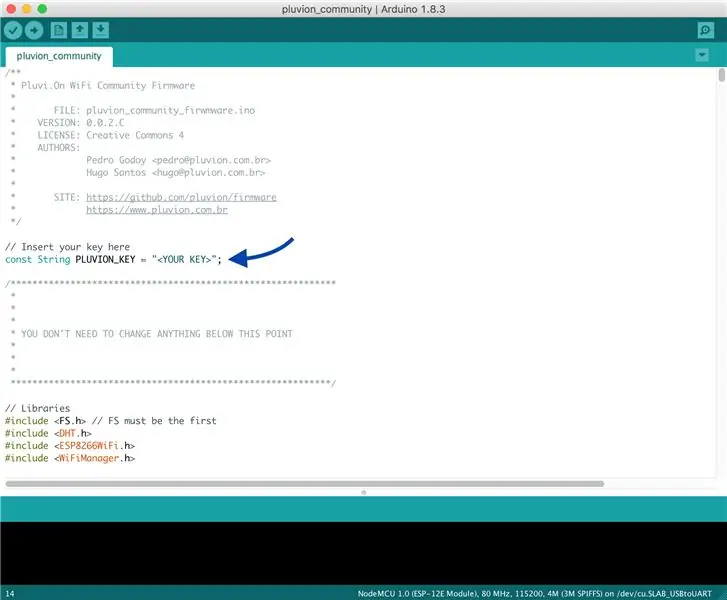
Gunakan kit dev lakukan ESP8266 (NodeMCU) dan unggah file Firmware.
Você precisará seguir estes passos para habilitar o NodeMCU como uma das suas placas dentro da Arduino IDE
Tutorial ESP8266 tanpa Arduino IDE
Feito isso, você deve inserir a chave gerada na pagina do Thingspeak no firmware.
Konfigurasi chave, você pode subir nosso firmware no seu Pluvi. On, está tudo aqui:
Firmware Pluvion - Arduino IDE
O firmware untuk desenvolvido pensando na eficiência de coleta dos dados bem como na facilidade de instalação, sendo assim modificamos uma biblioteca (WifiManager) para garantir uma experiência de configuração lakukan seu Pluvi. On bem pouticaco.
A lógica do firmware também esta documentada no Github, temos diversas funções e requisitos que já foram testados em campo. Esta é exatamente a versão que está rodando na rede de Pluvi. On's que implantamos em São Paulo/SP
Langkah 13: Konfigurasikan Seu Pluvi. On
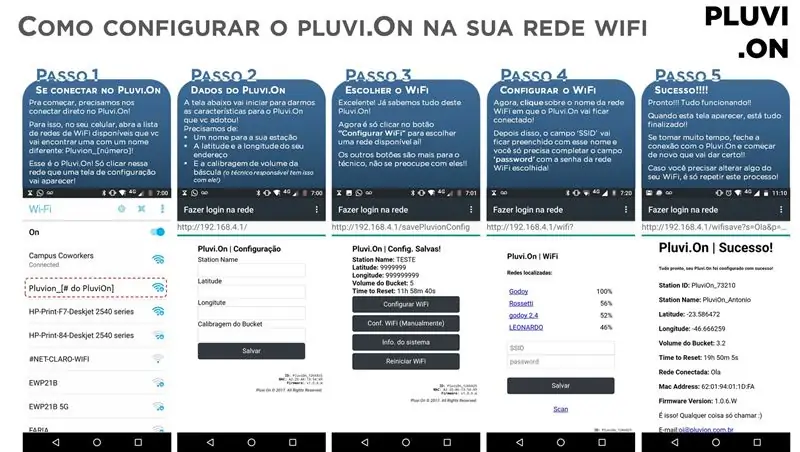


Após o upload firmware, basta inserir o NodeMCU tanpa perisai, fechar a tampa e ligar na tomada!
Agora é só seguir os passos de configuração no seu smartphone.
Obs: Seu Pluvi. On pode demorar até 5 min para disponibilizar uma rede wifi de conexão para configuração.
Langkah 14: Visualizando Os Dados

Para a visualização dos dados enviados:
Basta entrar na plataforma thingspeak - https://thingspeak.com/ dan seguir os tutoriais para criação de canais e obtenção de suas respectivas "chaves"
sangat pessoal!!! Espero que tenham gostado lakukan tutorial, fizemos com todo o carinho tentando cobrir todos os detalhes, mas se ainda ficou alguma dúvida, por favor entre em contato com a gente!
www.facebook.com/pluvion
www.instagram.com/pluvi.on
Dibuat dengan S2 di São Paulo/SP - Brasil
Direkomendasikan:
Pemegang Gambar Dengan Speaker Internal: 7 Langkah (dengan Gambar)

Picture Holder Dengan Built-in Speaker: Ini adalah proyek yang bagus untuk dilakukan selama akhir pekan, jika Anda ingin membuat speaker Anda sendiri yang dapat menampung gambar/kartu pos atau bahkan daftar tugas Anda. Sebagai bagian dari pembangunan kita akan menggunakan Raspberry Pi Zero W sebagai jantung dari proyek, dan sebuah
Howto: Instalasi Raspberry PI 4 Headless (VNC) Dengan Rpi-imager dan Gambar: 7 Langkah (dengan Gambar)

Cara: Memasang Raspberry PI 4 Headless (VNC) Dengan Rpi-imager dan Gambar: Saya berencana untuk menggunakan Rapsberry PI ini dalam banyak proyek menyenangkan di blog saya. Jangan ragu untuk memeriksanya. Saya ingin kembali menggunakan Raspberry PI saya tetapi saya tidak memiliki Keyboard atau Mouse di lokasi baru saya. Sudah lama sejak saya menyiapkan Raspberry
Pengenalan Gambar Dengan Papan K210 dan Arduino IDE/Micropython: 6 Langkah (dengan Gambar)

Pengenalan Gambar Dengan Papan K210 dan Arduino IDE/Micropython: Saya sudah menulis satu artikel tentang cara menjalankan demo OpenMV di Sipeed Maix Bit dan juga membuat video demo deteksi objek dengan papan ini. Salah satu dari banyak pertanyaan yang diajukan orang adalah - bagaimana saya bisa mengenali objek yang jaringan sarafnya tidak
Luncurkan Slideshow Gambar Liburan Anda Dengan Sentuhan Ajaib !: 9 Langkah (dengan Gambar)

Luncurkan Slideshow Gambar Liburan Anda Dengan Sentuhan Ajaib !: Selama bertahun-tahun, saya telah mengembangkan kebiasaan membawa patung kecil saat bepergian: Saya sering membeli seni kecil kosong (seperti yang ada di gambar) dan melukis agar sesuai dengan bendera dan tema negara yang saya kunjungi (dalam hal ini, Sisilia). T
Cara Membongkar Komputer Dengan Langkah Mudah dan Gambar: 13 Langkah (dengan Gambar)

Cara Membongkar Komputer Dengan Langkah Mudah dan Gambar: Ini adalah instruksi tentang cara membongkar PC. Sebagian besar komponen dasar bersifat modular dan mudah dilepas. Namun penting bahwa Anda diatur tentang hal itu. Ini akan membantu Anda agar tidak kehilangan bagian, dan juga dalam membuat
